Hvordan kaste Microsoft Teams til TV

Microsoft Teams støtter for tiden ikke direkte casting av møter og samtaler til TV-en din. Men du kan bruke en skjermspeilingsapp.
Visste du at Microsoft Teams har et spesielt alternativ som lar brukere merke meldinger som haster? Og det er mer til det: alle hastemeldinger sendes ved hjelp av prioriterte varsler.
Som en rask påminnelse dukker prioriterte varsler stadig opp hvert 2. minutt i en 20-minutters periode. De er laget for å fange folks oppmerksomhet. Den eneste måten å bli kvitt dem før 20-minutters intervallet utløper, er å faktisk lese de respektive meldingene. Hovedideen er å signalisere til mottakerne at meldingen haster; de må handle på det umiddelbart.
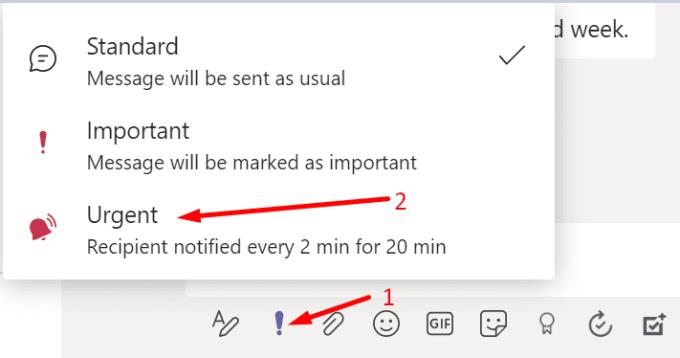
Unødvendig å si, mange Teams-brukere hater virkelig hastemeldinger sendt med prioriterte varsler. Det hele koker ned til feil måte folk bruker hastemeldinger på. De misbruker ofte funksjonen og legger til "haster"-etiketten for å tvinge mottakeren til å lese meldingen.
I en tidligere guide viste vi deg hvordan du kan deaktivere alle chat-varsler under Teams-møter . For raskt å oppsummere, må du sette Teams-statusen til Ikke forstyrr og justere Focus Assist-innstillingene. Så langt så bra. Men problemet er at hastemeldinger kan omgå disse innstillingene.
Uansett hvilke innstillinger du bruker, vil du fortsatt motta hastemeldinger. Dessverre er det ingenting du kan gjøre for å hindre brukere i å merke meldinger som "haster" og tvinge frem varsler på enheten din.
For eksempel, selv om du aktiverer Androids Ikke forstyrr-modus, vil Teams omgå OS-innstillingene, og du vil fortsatt få prioriterte varsler om hastemeldinger.
Som en mulig løsning kan du kontakte administratoren deres og be dem om å deaktivere « Send hastemeldinger ved hjelp av prioriterte varsler » i retningslinjene for meldinger . Denne funksjonen er tilgjengelig i Teams administrasjonssenter, så bare administratorer kan deaktivere den.
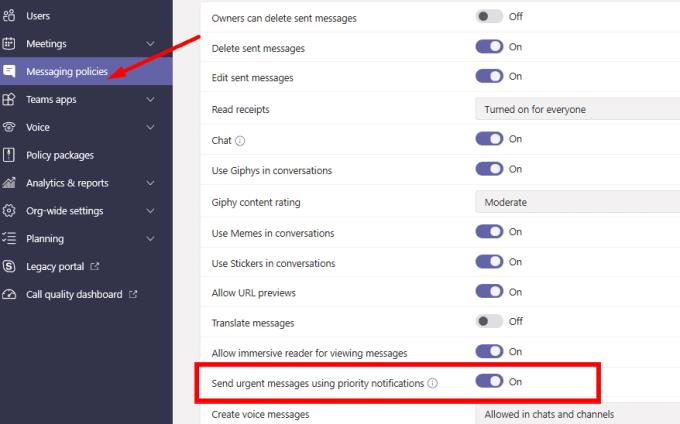
Det er bare to løsninger som er effektive for å blokkere hastemeldinger som kommer fra Teams. Den første består av å logge ut av Teams-kontoen din og tvinge Teams. Den andre innebærer å slå av telefonen etter arbeidstid. Så enkelt som det.
I tillegg kan du ha en samtale med dine kolleger og samarbeidspartnere om riktig bruk av denne funksjonen. Legg vekt på ideen om at de bare skal bruke hastemeldinger når det er hensiktsmessig å gjøre det. Ikke desto mindre er hastemeldingsvarsler veldig nyttige, men bare når de brukes på riktig måte.
Hvis du vil at folk skal ta hensyn til Teams-meldingene dine, kan du sende dem med «Haster»-etiketten. Imidlertid misbruker mange brukere dette alternativet og sender hastemeldinger når det egentlig ikke er tilfelle. Dessverre kan du ikke blokkere presserende Teams-meldinger på din side. Bare Teams-administratorer kan deaktivere dette alternativet i retningslinjene for meldinger.
Microsoft Teams støtter for tiden ikke direkte casting av møter og samtaler til TV-en din. Men du kan bruke en skjermspeilingsapp.
Trenger du å planlegge gjentakende møter på MS Teams med de samme teammedlemmene? Lær hvordan du setter opp et gjentakende møte i Teams.
For øyeblikket er det ikke mulig å deaktivere anonyme spørsmål i Microsoft Teams Live Events. Selv registrerte brukere kan sende anonyme spørsmål.
Ser du ofte feilmeldingen Beklager, vi kunne ikke koble deg på MS Teams? Prøv disse feilsøkingstipsene for å bli kvitt dette problemet nå!
Lær hvordan du holder statusen din aktiv i Microsoft Teams. Følg våre trinn for å sikre at du alltid er tilgjengelig for kolleger og kunder.
Lær hvordan du enkelt holder Microsoft Teams-statusen din alltid tilgjengelig med flere metoder og tips.
For å fikse Microsoft Teams DND når presentasjonen ikke fungerer, sørg for at Teams-status er satt til Ikke forstyrr. Du kan også aktivere Focus Assist for det samme.
Hvis du eller medlemmer av kanalen din ikke kan se filer i Microsoft Teams, bør du vurdere å omorganisere mappene i SharePoint.
Hvis Microsoft Teams ikke vil slette filer, vent først litt lenger, tøm deretter bufferen og informasjonskapslene fra nettleseren, og gjenopprett en tidligere versjon.
Hvis du prøver å logge på Microsoft Teams og får en feilkode max_reload_exceeded, må du fikse AD FS URL-problemene dine, eller ganske enkelt bruke nettklienten.
For å fikse Microsoft Teams-krasj, sjekk først Teams-tjenestestatusen i Office 365-administrasjonspanelet, slett Microsoft Office-legitimasjonen eller slett Teams-bufferen.
Hvis du får Microsoft Teams-feilen, beklager vi – vi har fått et problem, oppdater appen og fortsett å lese for flere løsninger.
Microsoft Teams har nettopp fått noen nye funksjoner: Microsoft Whiteboard-integrasjon, tilpassede bakgrunner under videosamtaler og sikre private kanaler.
Løs problemet rundt Microsoft Teams nettleserversjoner som ikke støttes ved å holde programvare oppdatert, ved å bruke Incognito eller Android-appen.
Hvis du prøver å logge på Microsoft Teams, men får en feilkode caa7000a, bør du utføre en fullstendig avinstallering av programmet sammen med legitimasjon.
Får du Beklager, hadde problemer med å få feilmeldingen på den bærbare datamaskinen? Løs det ved å oppdatere brukerprofilen og bruke en annen app.
For å fikse Microsoft Teams feilkode 503, logg på via Microsoft Team Web Client , se etter serviceproblemer, fjern Credential Manager og kontakt support.
Hvis du ikke kan se bildefilene dine i Microsoft Teams, bør du vurdere å tømme nettleserens buffer eller endre nettleseren helt.
Når Microsoft Teams-status sitter fast på Ikke på kontoret, kan du fjerne Outlook-invitasjoner med Ikke på kontoret-status eller slette filen Settings.json.
For å fikse Microsoft Teams har det oppstått en feil i skriptet på denne siden, du må deaktivere tredjepartstjenester og slå av skriptfeilvarsler.
Hvis LastPass ikke klarer å koble til serverne, tøm den lokale bufferen, oppdater passordbehandleren og deaktiver nettleserutvidelsene dine.
Finn her detaljerte instruksjoner om hvordan du endrer brukeragentstrengen i Apple Safari-nettleseren for MacOS.
Lurer du på hvordan du integrerer ChatGPT i Microsoft Word? Denne guiden viser deg nøyaktig hvordan du gjør det med ChatGPT for Word-tillegget i 3 enkle trinn.
Microsoft Teams støtter for tiden ikke direkte casting av møter og samtaler til TV-en din. Men du kan bruke en skjermspeilingsapp.
Har du noen RAR-filer som du vil konvertere til ZIP-filer? Lær hvordan du konverterer RAR-filer til ZIP-format.
For mange brukere bryter 24H2-oppdateringen auto HDR. Denne guiden forklarer hvordan du kan fikse dette problemet.
Ønsker du å deaktivere Apple Software Update-skjermen og hindre den fra å vises på Windows 11-PC-en eller Mac-en din? Prøv disse metodene nå!
Lær hvordan du løser et vanlig problem der skjermen blinker i Google Chrome-nettleseren.
Hold hurtigminnet i Google Chrome-nettleseren ren med disse trinnene.
Spotify kan bli irriterende hvis det åpner seg automatisk hver gang du starter datamaskinen. Deaktiver automatisk oppstart ved å følge disse trinnene.










![Microsoft Teams: Beklager - vi har fått et problem [fikset] Microsoft Teams: Beklager - vi har fått et problem [fikset]](https://blog.webtech360.com/resources3/images10/image-424-1008181952263.jpg)




![Microsoft Teams feilkode 503 [LØST] Microsoft Teams feilkode 503 [LØST]](https://blog.webtech360.com/resources3/images10/image-182-1008231237201.png)











